วิธีใช้คุณสมบัติคัดลอกเฟรมวิดีโอของ Chrome เพื่อจับภาพหน้าจอคุณภาพสูงจากวิดีโอ
วิดีโอกลายเป็นวิธีที่นิยมใช้ในการบันทึกช่วงเวลาอันน่าจดจำ ไม่ว่าคุณจะเป็นผู้สร้างเนื้อหาที่สร้างภาพขนาดย่อของวิดีโอหรือใครก็ตามที่ต้องการบันทึกช่วงเวลาที่เฉพาะเจาะจงในวิดีโอ ตอนนี้คุณสามารถจับภาพหน้าจอจากวิดีโอได้อย่างง่ายดาย
เมื่อเร็วๆ นี้ Google ได้เปิดตัวฟังก์ชันการทำงานที่เป็นนวัตกรรมใหม่ ซึ่งก้าวข้ามขีดจำกัดของเบราว์เซอร์ดั้งเดิม ทำให้ผู้ใช้สามารถดึงภาพนิ่งจากวิดีโอและแทรกลงในแพลตฟอร์มต่างๆ ได้อย่างราบรื่น
วิธีรับภาพหน้าจอจากวิดีโอด้วยตนเอง
ใน บล็อกโพสต์เกี่ยวกับ The Keyword ซึ่งเผยแพร่ในเดือนสิงหาคม 2023 Google ได้ประกาศฟีเจอร์ที่ช่วยให้ผู้ใช้คว้าเนื้อหาคุณภาพสูงได้ ภาพหน้าจอจากวิดีโอ แม้ว่าโพสต์บนบล็อกจะอ้างอิงถึงนักศึกษาโดยเฉพาะ แต่ฟีเจอร์นี้จะใช้ได้กับทุกคน
โปรดตรวจสอบให้แน่ใจว่าเบราว์เซอร์ของคุณได้รับการอัปเดตเป็นเวอร์ชันล่าสุดก่อนที่จะพยายามใช้ฟังก์ชันนี้ ตามภาพประกอบ บุคคลที่ใช้ Google Chrome ได้รับการสนับสนุนให้คงเวอร์ชัน 116 ขึ้นไป หากต้องการตรวจสอบเวอร์ชันปัจจุบันที่ติดตั้งบนเบราว์เซอร์ของคุณ โปรดไปที่เมนู"การตั้งค่า"เลือก"เกี่ยวกับ"และตรวจสอบรายละเอียดที่แสดงในนั้น
การทำซ้ำฟีเจอร์นี้ในปัจจุบันจำกัดให้ใช้งานได้เฉพาะกับ YouTube และ Google Photos โดยใช้ YouTube Player เท่านั้น อย่างไรก็ตาม สามารถนำไปใช้กับเว็บเบราว์เซอร์ที่ใช้ Chromium ได้หลากหลาย ซึ่งรวมถึงตัวเลือกยอดนิยม เช่น Google Chrome, Microsoft Edge และ Opera น่าเสียดายที่ฟังก์ชันนี้เข้ากันไม่ได้กับโซลูชันการสืบค้นแบบอื่น เช่น DuckDuckGo
นอกจากนี้ ฟังก์ชันนี้จะไม่ได้ผลเมื่อพยายามบนแพลตฟอร์มที่ปิดใช้งานเมนูบริบทคลิกขวา รวมถึงโซเชียลมีเดียยอดนิยมและเว็บไซต์แบ่งปันวิดีโอ เช่น Twitter, Vimeo และ Instagram
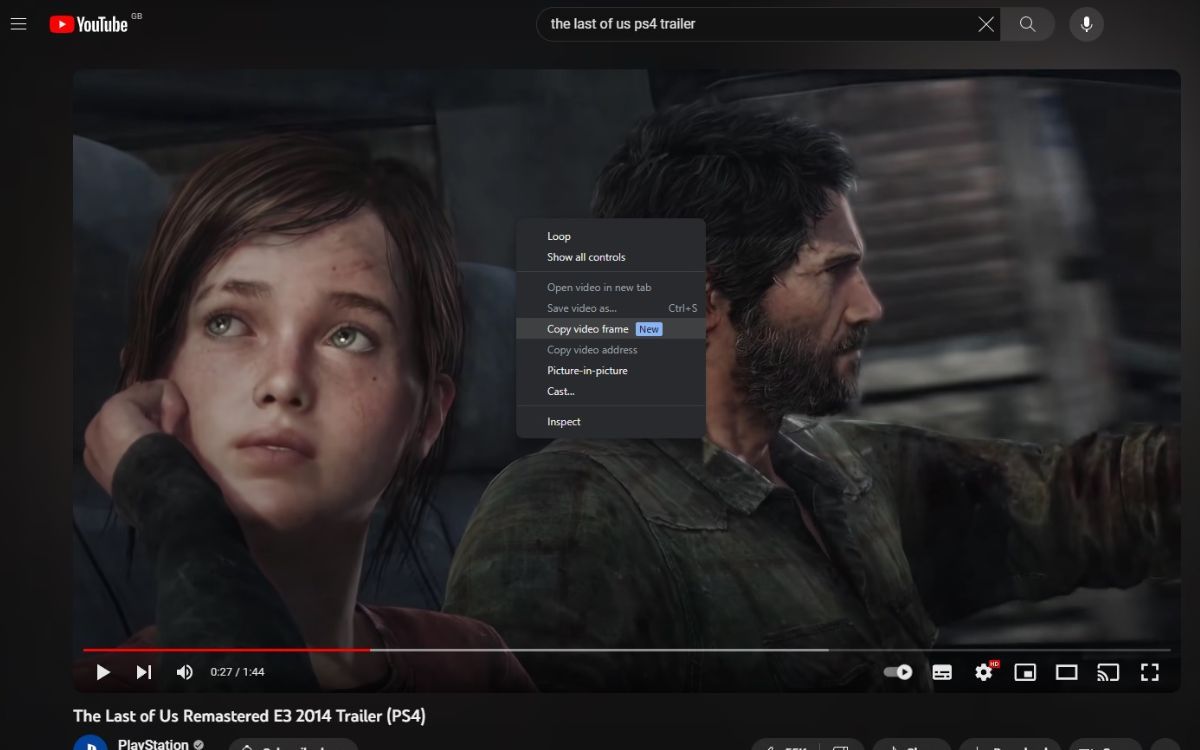
เมื่อดูวิดีโอบนแพลตฟอร์มเช่น YouTube, Google Photos หรือเว็บไซต์ที่ฝังวิดีโอ YouTube คุณสามารถหยุดการเล่นชั่วคราว ณ จุดใดจุดหนึ่งได้โดยคลิกที่หน้าจอเพื่อเปิดเมนูบริบท จากนั้นเลือก “คัดลอกเฟรมวิดีโอ” จาก ตัวเลือกที่นำเสนอ ซึ่งจะช่วยให้สามารถแยกภาพที่มีความละเอียดสูงโดยไม่มีการซ้อนทับ

สแน็ปช็อตที่แยกออกมาจะถูกจัดเก็บไว้ในหน่วยความจำชั่วคราวของคอมพิวเตอร์ของคุณ ทำให้คุณสามารถแทรกลงในแอปพลิเคชันการออกแบบกราฟิกหรือแพลตฟอร์มการประมวลผลข้อความต่างๆ เช่น โปรแกรมประมวลผลคำ ขอแนะนำให้คุณถ่ายโอนรูปภาพก่อนที่จะดำเนินการใดๆ เพิ่มเติมบนคลิปบอร์ด
สิ่งสำคัญที่ควรทราบคือเมื่อบันทึกภาพนิ่งจากวิดีโอ YouTube เราก็แค่บันทึกและสร้างเฟรมเดียวเท่านั้น เครื่องมือแก้ไขภาพต่างๆ รวมถึง Canva และ Microsoft Paint มีตัวเลือกในการรักษาเฟรมที่ถ่ายนี้ไว้ ควรรับทราบว่าเฟรมที่บันทึกไว้จากวิดีโอ YouTube จะเป็นไปตามความละเอียดการสตรีมดั้งเดิมของวิดีโอโดยธรรมชาติ
รับภาพหน้าจอคุณภาพสูงจากวิดีโอได้อย่างง่ายดาย
ด้วยการเปิดตัวคุณลักษณะที่เป็นนวัตกรรมใหม่นี้โดย Google ทำให้ผู้ใช้สามารถจับภาพคุณภาพสูงจากเนื้อหาวิดีโอได้โดยตรงโดยไม่ต้องใช้ซอฟต์แวร์ตัดต่อหรือคำสั่งภายนอก วิธีการที่มีประสิทธิภาพนี้ช่วยลดระยะเวลาที่จำเป็นสำหรับความพยายามทั้งส่วนตัวและทางอาชีพได้อย่างมาก เช่น การสร้างงานนำเสนอ การจัดทำเอกสารกิจกรรม และการจดบันทึก